



  |   |
| • | Scan to Image (Képbe szkennelés) Segítségével közvetlenül beszkennelhet egy oldalt bármilyen grafikus megjelenítő/szerkesztő szoftverbe. Célalkalmazásként kiválaszthat bármilyen képszerkesztő programot a számítógépen. |
| • | Scan to OCR (OCR-be szkennelés) A beszkennelt dokumentumokat szerkeszthető szöveges fájlokká alakítja. Kiválaszthatja a célalkalmazást a szerkeszthető szöveg számára. Telepítenie kell a Presto! PageManager programot a számítógépén. A telepítésre vonatkozó további információkért lásd: Szkennelés a Presto! PageManager vagy TWAIN alkalmazások használatával (Macintosh). |
| • | Scan to E-mail (E-mailbe szkennelés) A beszkennelt képeket e-mail üzenethez csatolja. Kiválaszthatja a fájlmellékletek típusát, és létrehozhat egy gyorsküldési listát az e-mail címtárból kiválasztott e-mail címekből. |
| • | Scan to File (Fájlba szkennelés) Segítségével elmentheti a beszkennelt képet bármelyik mappába a helyi vagy hálózati merevlemezen. Kiválaszthatja a fájl típusát is. |
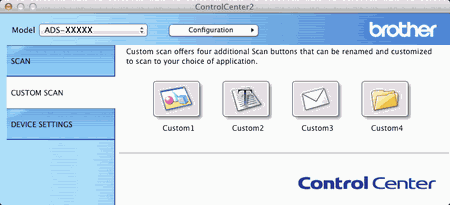
  |   |